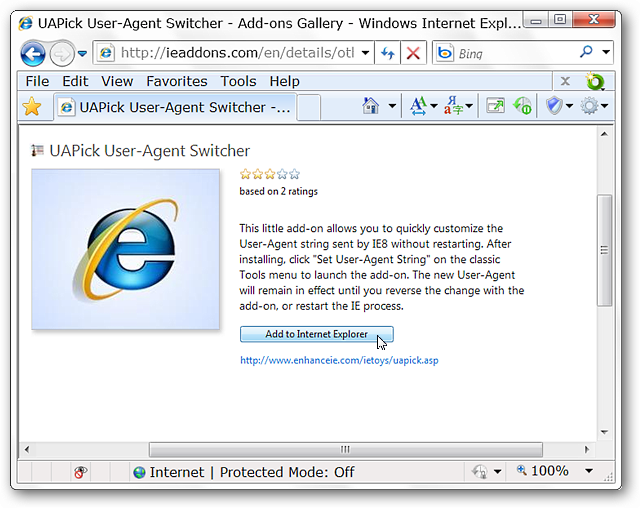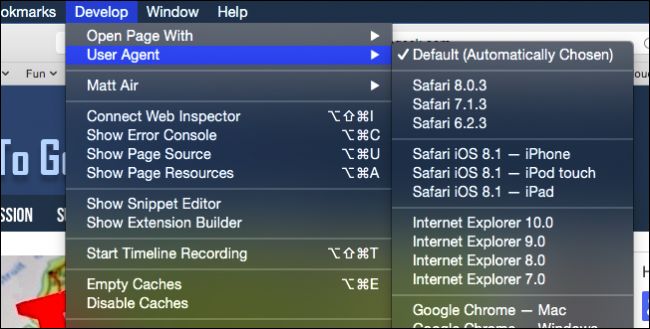
Probablemente te hayas molestado alguna vez ootro al visitar un sitio web que requiere un navegador específico. Afortunadamente, puedes engañar a un sitio web para que piense que estás usando un navegador diferente y puedes hacerlo con la mayoría, incluido Safari.
El agente de usuario "spoofing" no es algo nuevo. A veces era necesario cuando había una llamada guerra de navegadores. Los diseñadores de sitios web a menudo diseñan páginas para representar y entregar contenido diferente dependiendo del navegador del usuario. La solución a esto era a menudo enviar una "cadena de agente de usuario" falsa, que engañaría al servidor web para que le entregara el contenido preferido.
Hoy en día, es menos probable que los usuarios tengan un problema, ya que los sitios web y los navegadores son mejores para cumplir con los estándares web. Eso no quiere decir que todavía no encontrarás uno de vez en cuando.
Si usa Safari de Apple OS X, así es como cambia el agente de usuario e incluso crea otros personalizados.
¿Qué es un agente de usuario de todos modos?
Cuando Safari visita un sitio web, enviará una cadena de texto como esta:
Mozilla / 5.0 (Macintosh; Intel Mac OS X 10_10_2) AppleWebKit / 600.3.18 (KHTML, como Gecko) Versión / 8.0.3 Safari / 600.3.18
Esto le dice al servidor web que este usuario en particular está ejecutando Safari 8 en una Mac con OS X 10.10.2.
Obviamente será diferente según el sistema operativo y el navegador web. Una computadora con Windows 7 e Internet Explorer 10 aparecería como tal:
Mozilla / 5.0 (compatible; MSIE 10.0; Windows NT 6.1; Trident / 6.0)
La lista de cadenas de agente de usuario es bastante extensa.porque hay muchos navegadores en diferentes sistemas operativos. Por cierto, es posible ver qué información revela su navegador sobre usted, que incluye su resolución de pantalla, dirección IP y más.
Cambiar su agente de usuario en Safari</h2>
Hemos discutido las formas en que puede cambiar el agente de usuario en Google Chrome, Internet Explorer y Firefox. Analicemos ahora cómo cambiarlo en Safari de Apple OS X.
Primero, abra las preferencias de Safari desde el menú "Safari" o con "Command +".

Con las preferencias abiertas, haga clic en la pestaña "Avanzado". En la parte inferior, desea marcar la casilla junto a "Mostrar menú de desarrollo en la barra de menú" y luego salir de las preferencias.

Ahora Safari tendrá un nuevo menú dedicado exclusivamente a las herramientas de desarrollo.
El menú "Agente de usuario" está en la parte superior. Ya hay varias opciones disponibles, incluidas las versiones anteriores de Safari en OS X e iOS, Chrome en Mac y Windows, así como la opción "Otro ...".
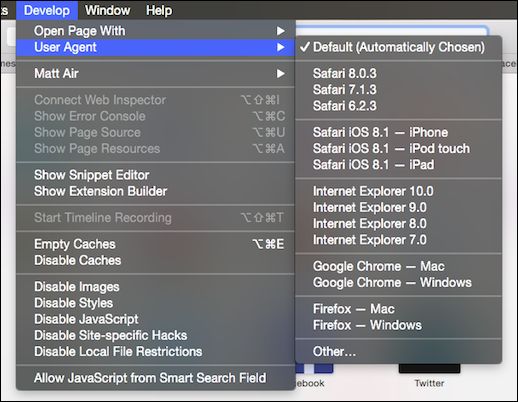
La opción "Otro ..." le permite especificar un agente de usuario distinto de los enumerados, por ejemplo, si tiene curiosidad por ver cómo Google Chrome en un iPad con iOS 8.2 se procesa, usaría la cadena adecuada.
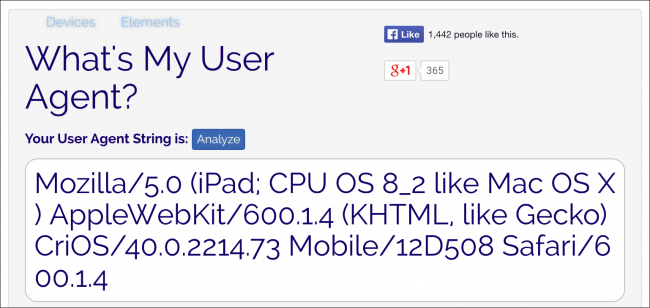
Cuando abra la opción "Otro ..." en el menú Agente de usuario, simplemente escriba la copia de la cadena del agente de usuario para el navegador que desea probar.

Posteriormente, el nuevo agente de usuario aparecerá en el menú Agente de usuario. Sin embargo, tenga en cuenta que solo puede tener un "otro" agente de usuario a la vez.

Como sugerimos en la introducción, es inusualtener que cambiar su agente de usuario porque la mayoría de los navegadores son bastante buenos ahora para cumplir con los estándares, y la mayoría de los sitios web son independientes del navegador (aunque algunos navegadores funcionan mejor en algunos sitios que en otros).
RELACIONADO: Cómo cambiar el agente de usuario de su navegador sin instalar ninguna extensión
En una nota relacionada, si tiene curiosidad por ver cómo funciona su navegador con respecto a los estándares web, siempre puede probar las pruebas de ácido desarrolladas por el Proyecto de estándares web.
Dicho esto, esperamos que hayas encontrado útil este artículo. Si tiene algo que desea agregar, como una pregunta o un comentario, envíe sus comentarios en nuestro foro de discusión.